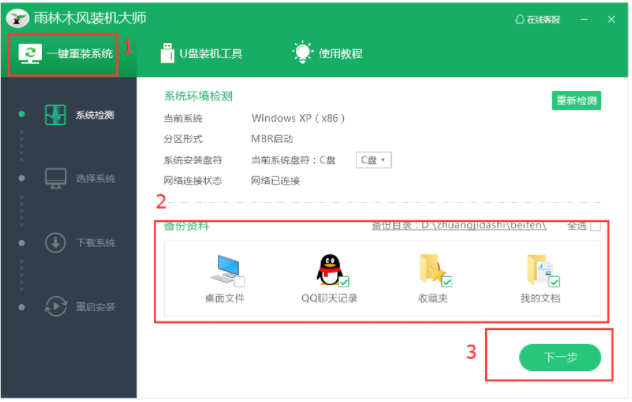
现在网上有很多的一键重装系统工具,可以帮助大家快速高效的安装新的操作系统,其中比较常用的就有雨林木风一键重装系统工具,小白一键重装系统工具等。那么雨林木风一键重装工具如何使用?下面小编就教下大家雨林木风一键装机系统教程。
具体的一键装机教程如下:
1、首先在电脑上搜索并下载雨林木风装机大师工具并打开,请记得关闭电脑杀毒软件在操作哦,打开后选择一键重装系统。
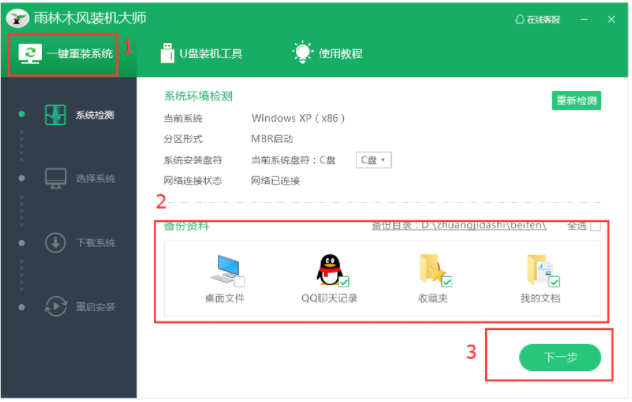
2、按照需要选择安装的系统,建议选择装机大师推荐的系统,然后点击下一步。
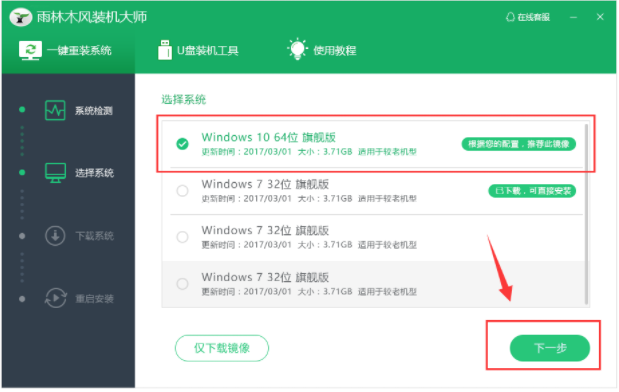
3、下面只需要等待系统下载完成,然后自动重启,软件就会开始自动安装系统哦。
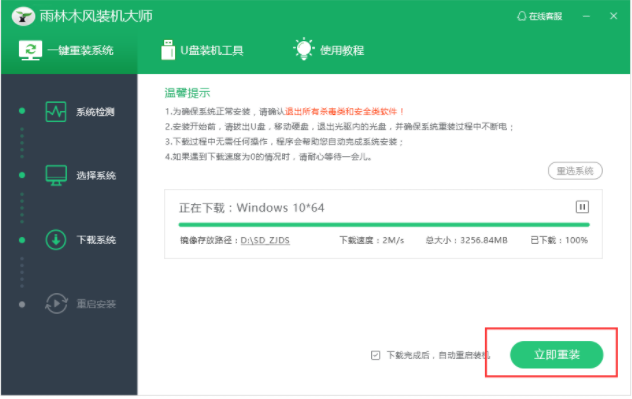
4、重启电脑后,出现的开机选项选择雨林木风一键系统回车进入pe系统。

5、然后耐心等待安装系统,无需操作,软件会自动重启进系统桌面即安装成功。

以上便是借助雨林木风一键重装系统工具在线快速安装系统的方法,感兴趣的小伙伴可以去下载使用哦。






 粤公网安备 44130202001059号
粤公网安备 44130202001059号